? ? ? ? 之前在cocos2d-x 3.17.x的版本下开发游戏,直到其升级至4.0版本时,官方剔除了不同平台的工程以及变更了编译方式,发现自己有时没办法适应这样的文件编译。待我把3.17版本lua开发的游戏全部移植至4.0版本后,发现自己越发喜欢4.0版本的cmake构建方式,虽然需要做一些前置工作。OK,那么背景不多说,以下是4.0版本生成工程的一些准备工作。
环境要求:
| 项 | 版本 | 备注 |
| win10/win11 | x64 | |
| python | 2.7.18 | |
| cmake | 3.21.0-rc2 | |
| visual studio???????? | 2019 | |
| android studio | 2020.3.1 patch2 fox |
设定cocos2d-x 4.0环境:
1.安装cmake
cmake会自动添加环境变量,安装步骤略。
2.添加Python文件格式至系统环境
在pathnext中添加python文件后缀格式。如下图所示:
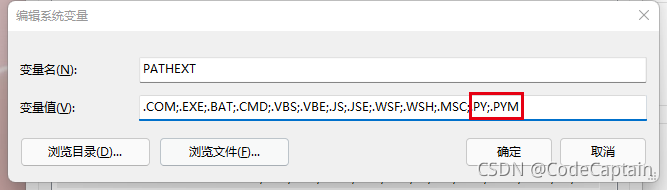
3.设定环境变量
执行cocos2d-x-4.0源码解压目录下的setup.py,执行效果如下:
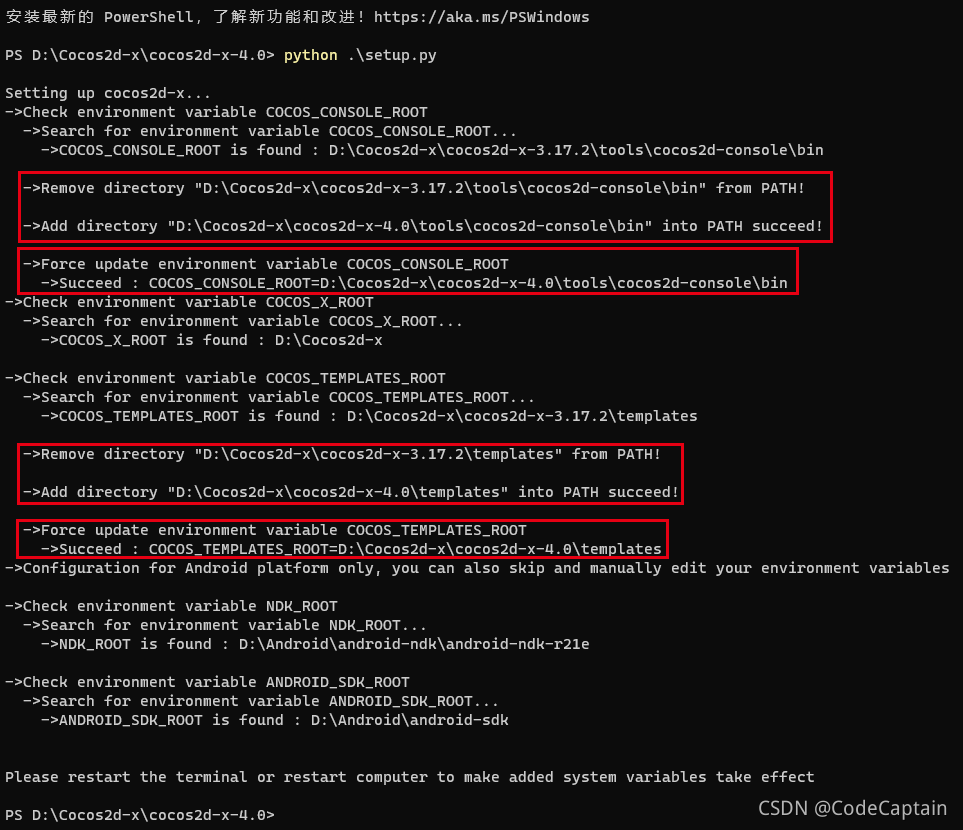
因为之前几天在用CocosCreator做开发,设定了cocos2d-x 3.17的版本,因此,这里会自动重新设置,其他环境变量值,请自行判定。
4.新建工程
此处使用命令行新建,效果如下所示:

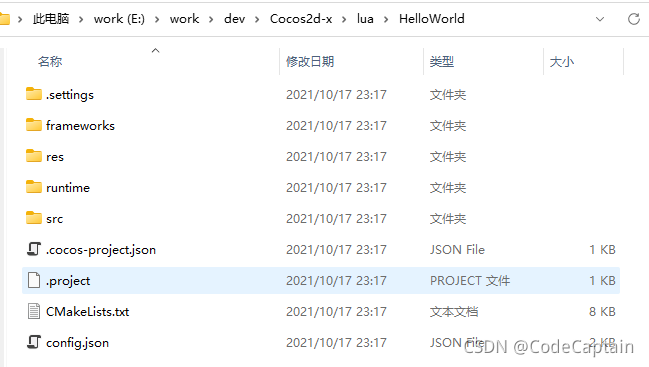
5.新建build文件夹(经测试,可以不建该文件夹)
在工程目录下的[frameworks\runtime-src]下新建build文件夹(官方要求[官方为何模板不直接新建好呢?个人尝试过先简单的在4.0的templates下对应目录添加build,经验证似乎不凑效,目前未做更深入的研究,先以能完成基本工作为主,做好聚焦。另外,2021.10.17测试了新的方式,直接在工程的frameworks\runtime-src目录下执行第六步骤的命令即可成功])。
6.运行至win32平台
接下来在第五步中新建好的build文件夹下执行如下命令:
cocos run --proj-dir . -p win327.运行效果展示
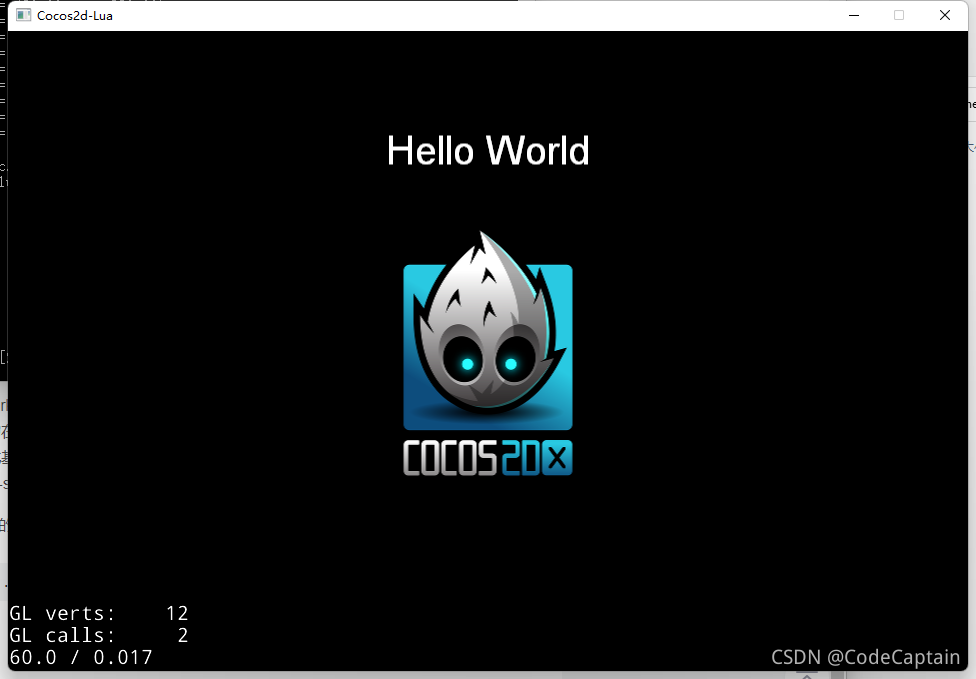
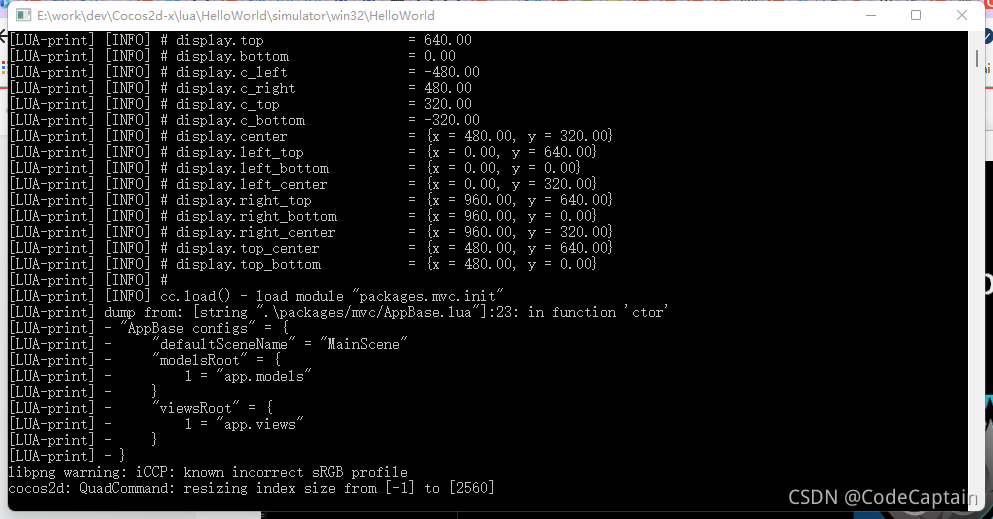

?至此,通过命令行方式编译已经成功。
8.使用visual studio 2015/2017/2019运行工程
使用vs2015/2017/2019打开HelloWorld.sln启动win32环境下的HelloWorld,并且设定HelloWorld为启动项,然后启动该工程。
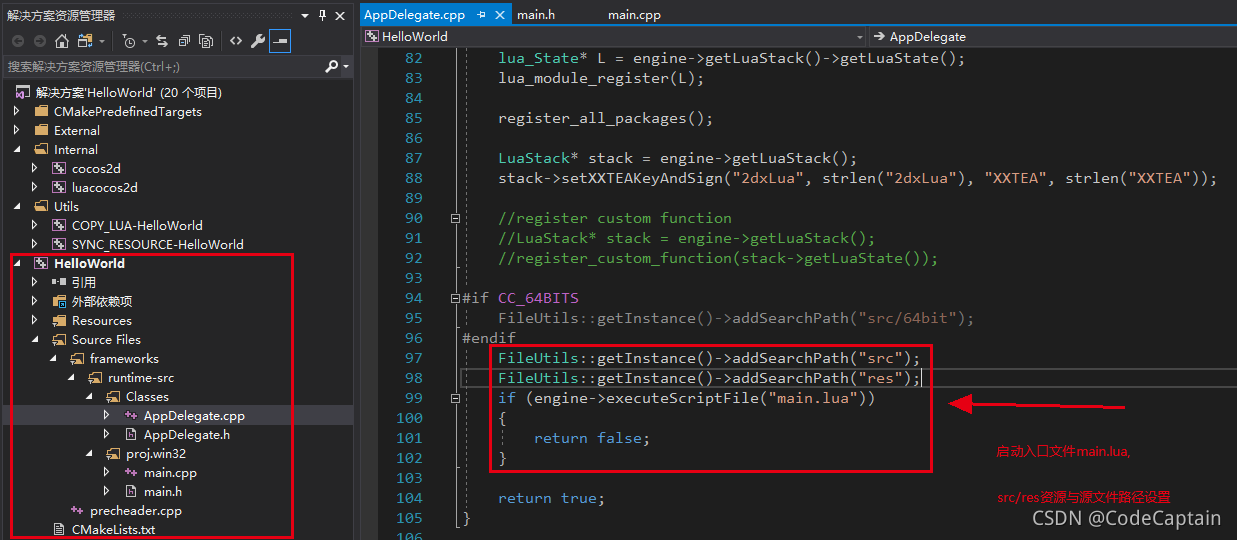
9.运行android端
进入[frameworks\runtime-src\proj.android]文件夹,运行如下命令:
cocos run -p android待gradle相关配置更新或下载完成,运行至真机/模拟器查看效果。
以下为真机启动命令输出,安装完成后可以在手机上正常显示效果:

PC端模拟器启动效果请使用android studio启动即可,如果提示AVD无法正常启动,请重启电脑在BIOS中启用VT-x虚拟技术,后续即可启动,此处不做截图。
存在问题请大家指出,不吝赐教。
email:code_captain@163.com